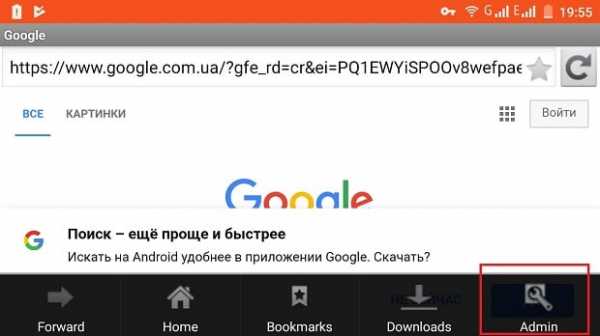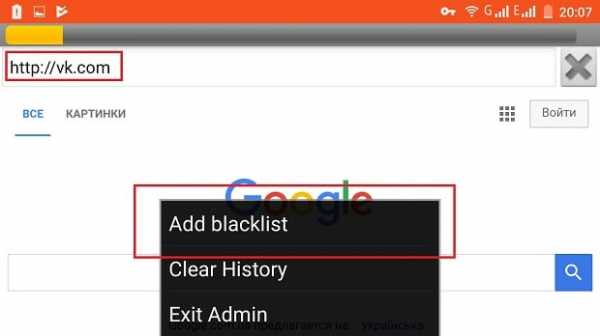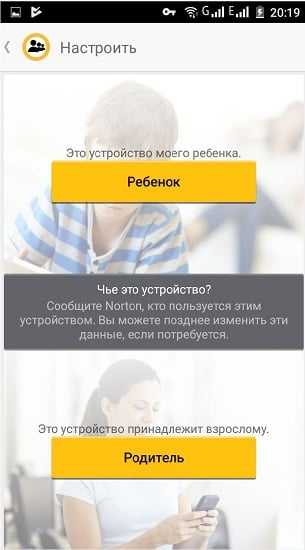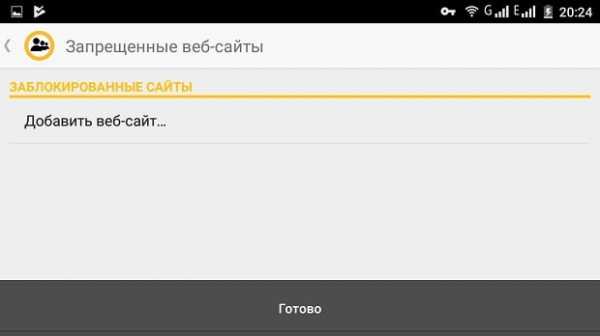Как заблокировать сайт от детей на телефоне или планшете (андроид)
Иногда у владельца мобильного телефона или планшета на Андроиде возникает необходимость заблокировать доступ на определённый сайт. Независимо от причины, сделать это можно или через браузер, или, установив специальную утилиту для родительского контроля. Справиться средствами самой операционной системы с запретом входа на определённые сайты невозможно – разве что ограничить доступ к самому веб-обозревателю.Блокировка сайта через Safe Browser
Одним из самых простых способов заблокировать определённый сайт – пользоваться веб-обозревателем Safe Browser. Из-за того, что приложение редко устанавливается по умолчанию на смартфонах с ОС Андроид, его придётся скачать из Google Play. Причём если вопрос ограничения доступа с конкретного телефона по-настоящему важен, остальные браузеры стоит удалить или заблокировать – с них переход на запрещённый ресурс придётся закрывать отдельно для каждого. А на некоторых, таких как Google Chrome, это сделать вообще невозможно.Для Safe Browser методика состоит из следующих этапов:
- Открывается обозреватель;
- Нажимается кнопка «Меню»;
- Выбирается пункт «Admin»;

- Дважды ввести пароль, состоящий не менее чем из 8 символов и сохранить;
- Ввести адрес сайта в строке браузера;
- После того как сайт уже загрузился, снова войти в меню, нажать на кнопку «Ещё» и выбрать пункт «Add blacklist», добавляя адрес в чёрный список.

Теперь любой пользователь, который воспользуется браузером, не зная пароля, не сможет получить доступ к этому сайту. Для того чтобы никто не смог удалить адрес из списка, следует выйти из учётной записи администратора. А для возвращения доступа к странице придётся повторить те же действия, но выбрать уже команду «Add whitelist».
Использование приложения Norton Family
Ещё один несложный способ, распространяющийся сразу на все браузеры, предполагает установку специальной утилиты Norton Family, в которую пользователь должен войти в режиме Родитель. А его действия по установке родительского контроля будут следующими:- Выбор и подтверждения записи типа «Родитель»;

- Добавление записи ребёнка;
- Переход к пункту правил;
- Выбор команды «Действия» и вход в меню контроля Интернета;
- Переход к списку запрещённых сайтов и добавление к нему определённых адресов.

Стоит отметить, что утилита не всегда работает, если пользоваться браузерами в режиме инкогнито. А через 30 дней её возможности будут ограничены. Для продления периода полной функциональности Norton Family придётся оплатить подписку. Поэтому такой метод можно считать временным действием.
Другие способы блокировки
Закрыть доступ к определённым сайтам без ограничений и для всех браузеров сразу можно и с помощью специального бесплатного приложения TVO-Block it!, принцип действия которого основан на адресах DNS. В процессе работы программа пользуется сервисом VpnService, перехватывающим и фильтрующим трафик. Ограничение для использования TVO-Block it! заключается в невозможности запускать его одновременно с другими приложениями, использующими VPN. Все требующие блокировки адреса вносятся вручную.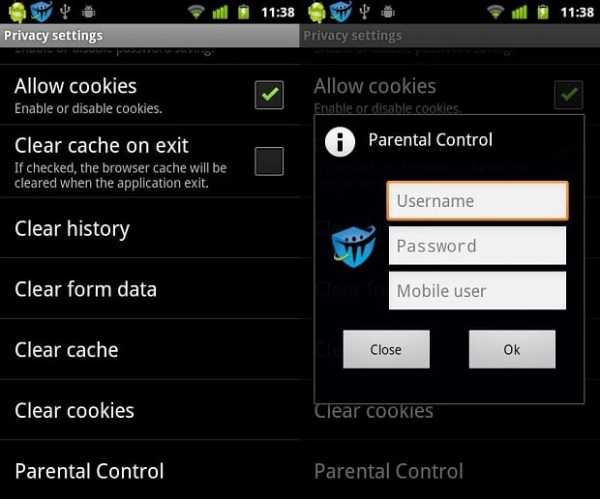
Сложность работы с приложением заключается в отсутствии русскоязычного интерфейса. Но даже использование специальных утилит – не единственный способ блокировки входа. Ещё один вариант – использование встроенных ресурсов антивирусных приложений, таких как Dr.Web. его можно установить на смартфоне или планшете на Андроиде бесплатно на 14 дней. А для входа в меню блокирования сайтов достаточно перейти к меню «Cloud Checker» и включить URL фильтр. После этого требуется выбрать категории веб-страниц, к которым будет ограничен доступ. Иногда такой способ более эффективно справляется с защитой ребёнка от нежелательного контента.
Редактирование системного файла hosts
Точно зная адрес сайта, который требуется заблокировать, и имея права «суперпользователя» (root), можно попробовать отредактировать системный файл hosts. Найти его можно в паке «etc». Открыв файл, следует дописать в последней пустой строке «127.0.0.1 www.(адрес сайта)». После сохранения изменений доступ к веб-странице будет закрыт.droidway.net
Как заблокировать сайт на телефоне и планшете |
Ранее мы рассказали о том, как блокировать веб-страницы на стационарном компьютере. Но как заблокировать доступ к сайту на телефоне или планшете, которые сегодня есть почти у каждого ребенка? Как установить контроль над Интернетом в мобильных устройствах?
Обратите внимание, что описанный ниже способ блокировки сайтов на Андроид подходит исключительно для рутованных (взломанных, перепрошитых) девайсов (читайте здесь как рутировать устройство на Андроиде). Если ваше мобильное устройство находится на гарантии, применяйте этот способ на свой страх и риск, поскольку использование таких методов может стать причиной отказа в гарантийном обслуживании. Если же вы не хотите или не можете получить доступ к корневой папке устройства, то прочитайте более подробный рассказ о том, как заблокировать сайт на Андроид с помощью безопасных программных средств.
Как заблокировать сайт на iPad, iPhone и других iOS-устройствах
В Apple продумали возможность родительского контроля в операционной системе iOS, и все, что вам нужно, – это включить блокировку сайтов в настройках вашего айфона или айпэда. И вот как это делается.
Зайдите в «Настройки» мобильного устройства и выберите иконку «Основные». Затем разыщите строку «Ограничения». Вам потребуется придумать пароль ограничений, чтобы пользователь мобильного устройства не мог снять вашу блокировку.
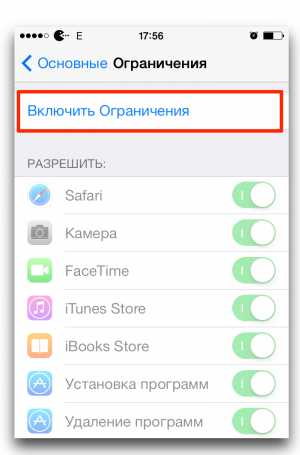 Ограничения включаются в этом разделе.
Ограничения включаются в этом разделе.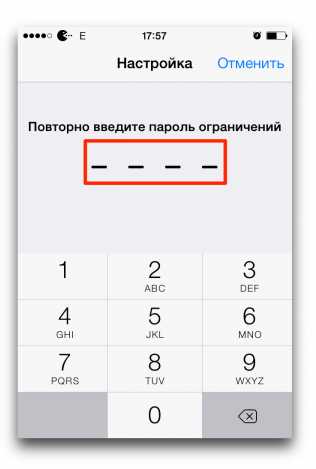 Пароль необходим для доступа к настойкам и к заблокированным сайтам.
Пароль необходим для доступа к настойкам и к заблокированным сайтам.После ввода пароля вам необходимо найти раздел «Разрешенный контент» и в нем разыскать строку «Веб-сайты». После выбора строки вам откроется экран, на котором нужно выбрать, доступ к какой информации будет заблокирован.
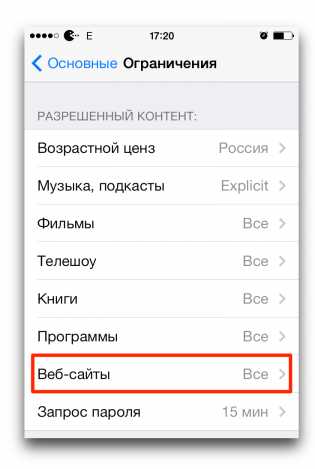 В этом пункте можно запрещать и разрешать доступ к сайтам.
В этом пункте можно запрещать и разрешать доступ к сайтам. 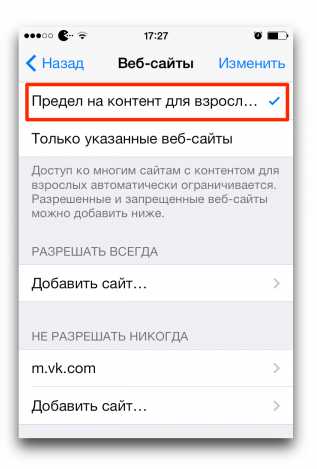 Родительский контроль запретит доступ к информации, не предназначенной для детей.
Родительский контроль запретит доступ к информации, не предназначенной для детей.Если выбрать пункт «Предел на контент для взрослых», будет задействован встроенный фильтр от Apple, который отсеет сайты с порнографией и прочим недетским содержанием. Если вы хотите ограничить доступ к соцсетям или другим сайтам, пролистайте экран вниз до строки «Не разрешать никогда» и нажмите «Добавить сайт…». Затем введите адрес сайта.
 Нажмите на эту строку и введите адрес неугодного сайта…
Нажмите на эту строку и введите адрес неугодного сайта…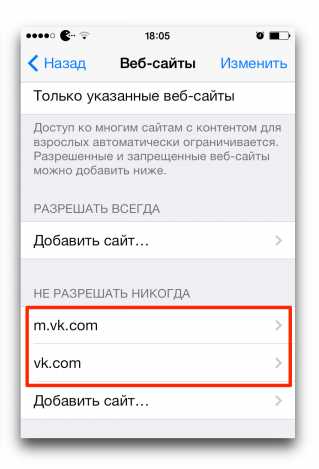 …и доступ к нему будет запрещен.
…и доступ к нему будет запрещен.Если вы хотите, чтобы был разрешен доступ только к определенным сайтам, то добавьте их адреса под строкой «Разрешить доступ только к этим сайтам».
Обратите внимание, что сайты, у которых есть мобильная версия, придется указывать при блокировке дважды: и обычный адрес, и адрес мобильной версии. Также помните, что блокировку можно обойти, если установить на iOS другой браузер и пользоваться им.
Как заблокировать сайт на Андроид (для рутованных устройств)
В Android, как и в Windows на ПК, для блокировки сайта вам необходимо внести изменения в файл hosts. Для этого вам понадобятся файловый менеджер и текстовый редактор. Самый простой способ получить их – это воспользоваться приложением ES File Explorer.
Установите приложение и откройте его. Выберите папку «Устройство» («Device») на вашем телефоне или планшете. Затем в ней найдите папку с названием «etc».Пролистайте содержимое папки etc вниз, пока не обнаружите файл hosts.
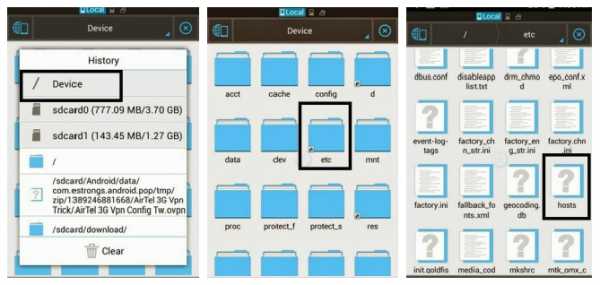
Нажмите его иконку и выберите пункт «Открыть как текст» («Open as text»). Затем в списке выберите ES Note Editor. Вверху справа у вас появится кнопка. Нажмите ее и выберите «Правка» («Edit»). Теперь вам после цифр 127.0.0.1 необходимо дописать адреса блокируемых сайтов и сохранить текстовый файл.
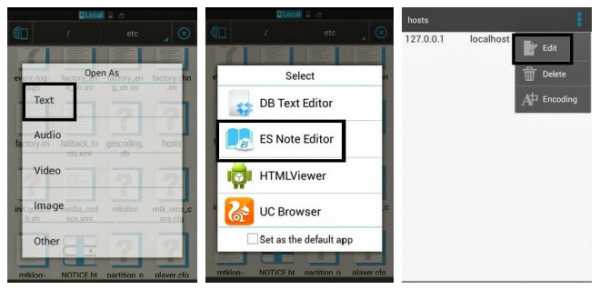
При любой попытке получить доступ к запрещенной странице будет появляться сообщение «Веб-страница недоступна».
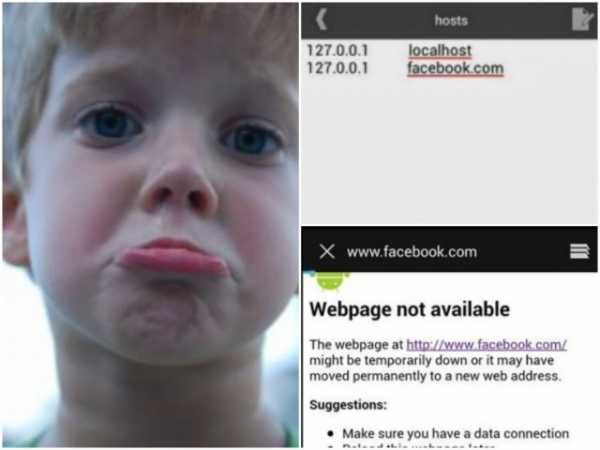
Как заблокировать сайт на Windows Phone
К сожалению, заблокировать сайт на Виндовс Фон можно только в том случае, если вы приобрели браузер AVG Family Safety. Он блокирует потенциально опасные страницы и порносайты по умолчанию. Настроить список блокируемых сайтов можно лишь в том случае, если вы приобретаете антивирус AVG и проходите регистрацию на сайте.
Нет похожих статей
digistream.ru
Как заблокировать сайт на Андроид
Интернет — мировая сеть, в которой хранятся огромные объемы как полезной, так и вредоносной информации. Временами возникают ситуации, когда необходимо ограничить доступ к какому-то из интернет сайтов в смартфоне для обеспечения безопасности или ограничению доступа к нежелательному контенту (родительский контроль или просто попытка ограничить себя от постоянной зависимости посещения определенных сайтов). Что же делать в данной ситуации и как заблокировать сайт на Android?
Первым делом необходимо получить ROOT-права на своем смартфоне. Несколько способов получения описаны в статьях:
После того, как права администратора получены, можно приступать к настройке прав доступа. Для этого заходим в один из файловых менеджеров с поддержкой ROOT и ищем папку /system/etc.
Более подробно о файловых менеджерах можно узнать из статьи:
Какой файловый менеджер установить на Андроид
в папке /system/etc ищем файл hosts и длительным нажатием на него открываем контекстное меню, где выбираем пункт «Редактировать файл».
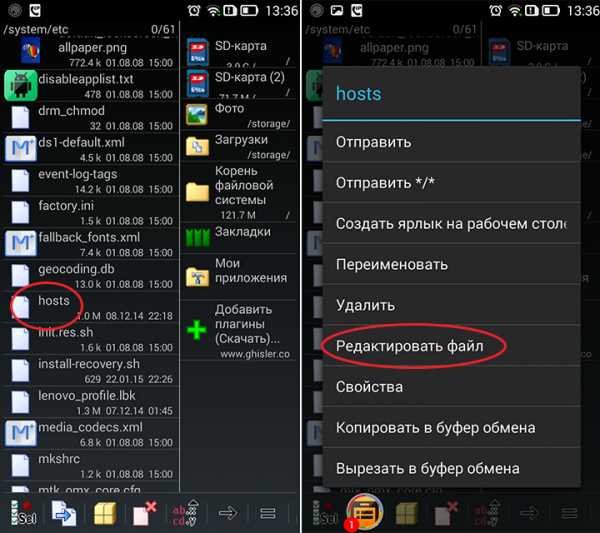
В текстовом редакторе добавляем строчки с необходимым сайтом в формате:
127.0.0.1 [адрес_сайта]
127.0.0.1 www.[адрес_сайта]
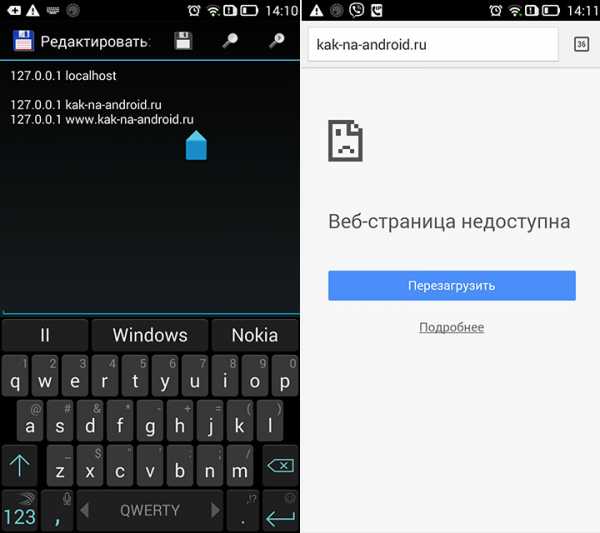
И сохраняем файл.
Конечно, вместо 127.0.0.1 можно указать любой другой IP-адрес нужного сайта и тогда при вводе названия сайта будет перенаправление на указанный IP.
Вам помогло? Оцените статью: Loading…Сразу смотрите: как узнать IP телефона на Android
kak-na-android.ru
Как заблокировать доступ к Вконтакте
Родители, которым не безразлично чем занимаются их дети, беспокоятся, когда их ребенок заходит в социальную сеть Вконтакте. Потому что рассматривание глупых картинок отнимает массу времени и вряд ли способствует полноценному развитию личности.
Зачем блокировать ВК
В этот период самым лучшим для подростков занятием будет физическая активность, чтение книг, общение с друзьями.
Всемирная организация здравоохранения считает, что ребенок школьного возраста должен двигаться не менее 60 минут в день. Например, час активной игры в баскетбол или катания на велосипеде — это минимум физической нагрузки для растущего организма. Необходимую нагрузку также дадут два часа, пройденных быстрым шагом или потраченных на помощь в уборке квартиры.
Именно в этом возрасте чтения хороших книг обогатит словарный запас, будет вдохновлять, учить и расширять кругозор и молодого человека. Поэтому стоит ограничить доступ к ВК прямо сейчас. Тем более сделать это несложно.
Как заблокировать доступ Вконтакте на компьютере
Заблокировать Вконтакте мы сможем с помощью системного файла hosts, который находится по этому пути C:\Windows\System32\drivers\etc.
Откройте диск С. Зайдите в папку Windows.
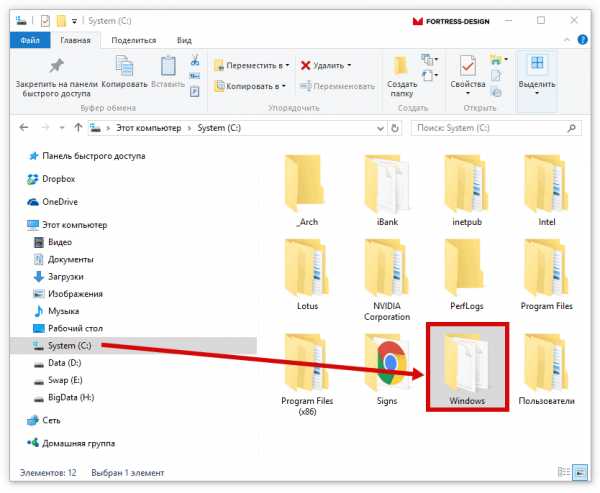
Потому в папку System32.
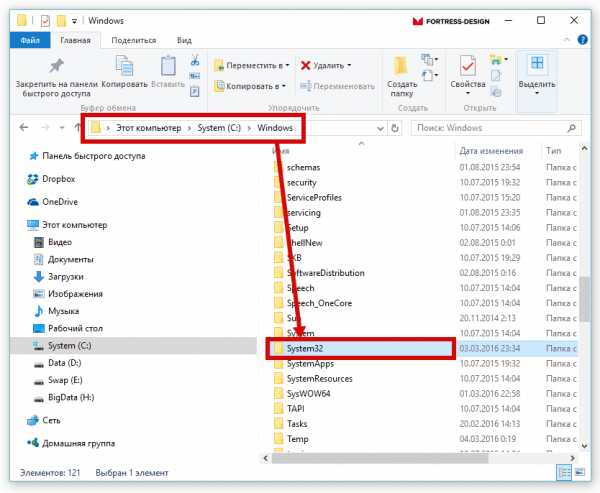
И так далее, пока не войдете в папку etc. Кликаем правой кнопкой на файле hosts.
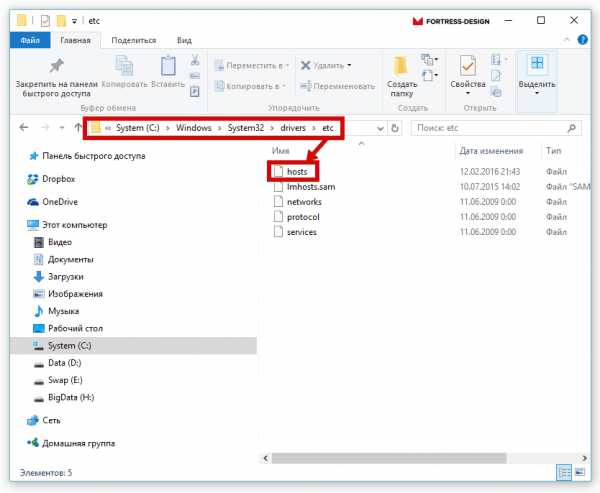
В контекстном меню выбираем команду «Открыть с помощью».
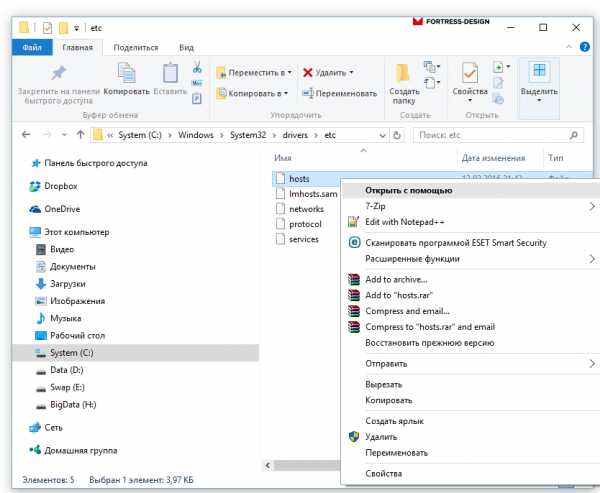
В появившемся окне находим Блокнот и нажимаем ОК.
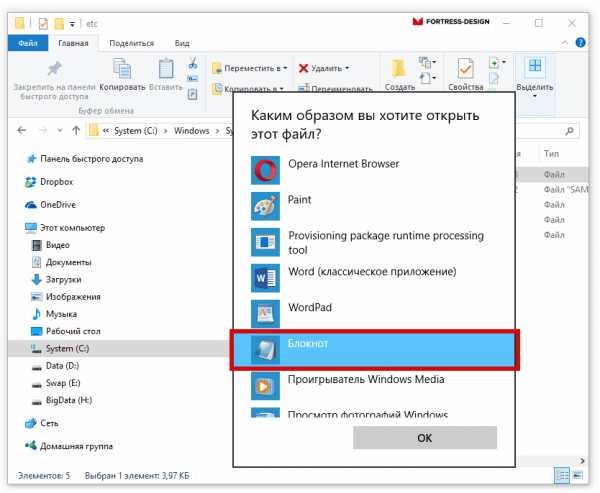
У вас откроется файл такого содержания.
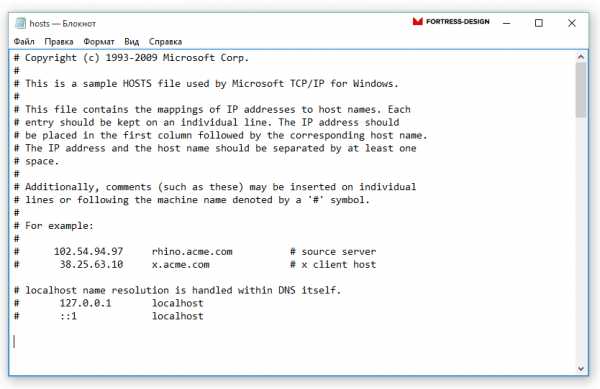
Добавьте в конце файла строку как показано ниже.
127.0.0.1 vk.com www.vk.com
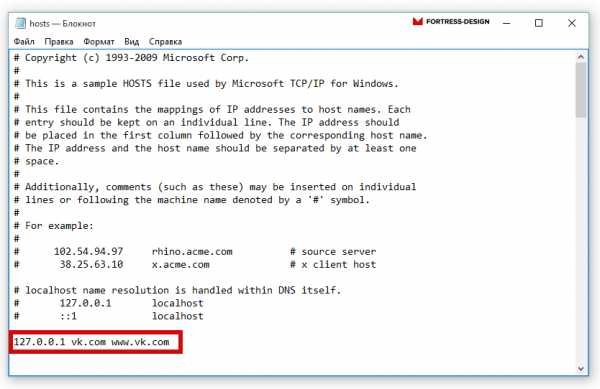
Закройте файл и сохраните изменения.
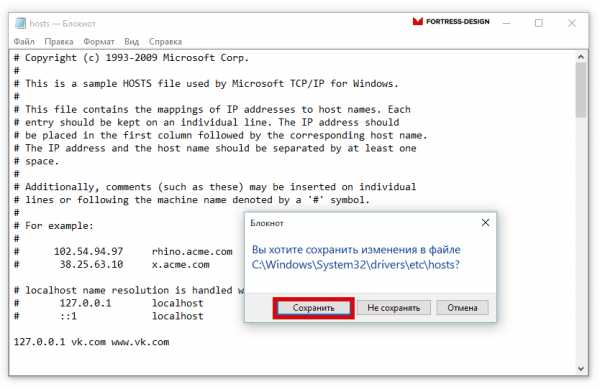
Теперь наберите в браузере адрес ВК и убедитесь, что соцсеть Вконтакте на вашем компьютере стала недоступной.
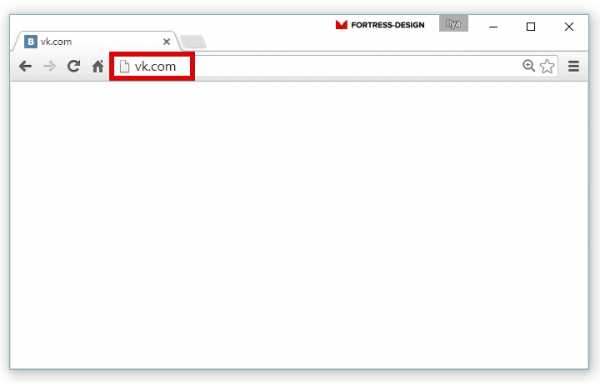
Приятного и мирного вам времяпрепровождения и успехов в воспитании детей!
fortress-design.com
Как заблокировать ВКонтакте на компьютере
Покажу как закрыть доступ ВКонтакте на компьютере. Закрыть доступ вы можете своей подруге или детям, чтобы они не лазили с компьютера вконтакт и не тратили время. Этот способ закроет доступ сайту вконтакте только на компьютере.
Заходим в папку etc, она находится по адресу C:\Windows\System32\Drivers\etc. Тут лежат файлы: hosts, Imhosts.sam, networks, protocol, services. Нас интересует файл hosts, в нем перечислены все сайты доступ к которым заблокирован вашему компьютеру, а также все переадресации. Мошенники часто прописывают в этом файле свои фишинг сайты и когда вы заходите на сайты, то вам открывается мошеннический сайт.
Вот один из примеров подобного нае…обмана и фишинга.
Вот еще один из пример, как мошенники зарабатывают на платных смс, которые им отправляют пользователи-жертвы, в чьих компьютерах заблокирован сайт вконтакте или идет переадресация с настоящего сайта на мошеннический.
Итак, вернемся к папке etc и фалу hosts. Нажимаем на на него правой кнопкой мыши.
Далее выбираем открыть с помощью.
Каким образом вы хотите открыть этот файл?
Прокрутите список в самый низ. Выбираем блокнот или любой другой текстовый редактор (блокнот просто открывается быстрее всех).
Если у вас у вас приложения блокнот нету, то нажмите «найти другое приложение на этом компьютере».
И откройте папку Windows, которая по адресу C:\Windows. В этой папке лежит приложение notepad — это и есть блокнот, выберите его и нажмите открыть (или дважды щелкните по нему).
Открывшийся файл hosts в блокноте покажет вам всё его содержимое.
По умолчанию в файле hosts написано:
# Copyright (c) 1993-2009 Microsoft Corp.
#
# This is a sample HOSTS file used by Microsoft TCP/IP for Windows.
#
# This file contains the mappings of IP addresses to host names. Each
# entry should be kept on an individual line. The IP address should
# be placed in the first column followed by the corresponding host name.
# The IP address and the host name should be separated by at least one# space.
#
# Additionally, comments (such as these) may be inserted on individual
# lines or following the machine name denoted by a ‘#’ symbol.
#
# For example:
#
# 102.54.94.97 rhino.acme.com # source server
# 38.25.63.10 x.acme.com # x client host# localhost name resolution is handled within DNS itself.
# 127.0.0.1 localhost
# ::1 localhost
У вас могут быть тут написаны еще некоторые сайты, если вы используете не лицензионное ПО, которое блокирует проверку ключа путем запрещения компьютеру посещать сайты проверки лицензии. Например, для продуктов Adobe и прочих.
Теперь добавим несколько пустых строк в самый низ:
127.0.0.1 vk.com
127.0.0.1 vkontakte.ru
Адрес 127.0.0.1 это ваш компьютер и то, что написано дальше это адрес, на который будет закрыт доступ вашему компьютеру.
Таким образом мы запретили доступ нашему компьютеру на сайты вконтакте.
Теперь нажимаем сочетание клавиш Ctrl + S — это сохранение документа. И сохраняем измененный файл hosts. В папке C:\Windows\System32\Drivers\etc на Wndows 8 (На Windows 7 вроде можно) нельзя ничего сохранить из-за соображений безопасности, поэтому сохраняем измененный файл hosts в другом месте.
Теперь необходимо включить отображение расширений файлов, чтобы удалить расширение у сохраненного файла hosts.txt и сделать его файлом без расширения. Так как оригинальный файл hosts это просто файл без расширения.
Как включить отображение расширений файлов:
- В Windows 7: Нажимаем Сервис > Параметры папок > Вид и снимаем галочку с пункта скрывать расширения для зарегистрированных типов файлов.
- В Windows 8: Нажимаем на Вид > Показать или скрыть и ставим галочку на «расширения имен файлов».
Теперь выбираем файл hosts.txt и нажимаем на нем F2 (это редактирование).
И удаляем из его названия расширение .txt
Чтобы осталось просто hosts.
Нажимаем Enter, чтобы завершить редактирование. Нас уведомляет система о том, что после изменения расширения этот файл может оказаться недоступным. Вы действительно хотите изменить его?
Нажимаем Да.
Готов. Файл hosts теперь без расширения.
Теперь его надо переместить в папку C:\Windows\System32\Drivers\etc и заменить оригинальный файл hosts на измененный нами. Нажимаем правой кнопкой на измененном файле hosts и выбираем «вырезать».
Переходим в папку C:\Windows\System32\Drivers\etc, затем нажимаем правой кнопкой на пустом месте и выбираем «Вставить».
Нас уведомят о том, что в папке назначения уже есть файл «hosts». Нажимаем «Заменить файл в папке назначения».
Далее будет написано, что нет доступа к целевой папке. Для перемещения в эту папку нужно обладать правами администратора.
Нажимаем продолжить.
И все файл hosts изменен. Теперь при попытке открыть сайт vk.com на любом браузере будет выдаваться ошибка: Страница не найдена, но вы можете сделать следующее: посмотреть её сохраненную копию.
В Internet Explorer будет написано: Не удается отобразить эту страницу.
- Убедитесь, что веб-адрес правильный
- Найдите страницу с помощью поисковой системы
- Обновите страницу через несколько минут
Исправить проблемы с подключением.
В браузере Opera будет написано: Страница недоступна. Попытка подключения Opera к vk.com была отклонена. Сайт, возможно, временно недоступен или ваше соединение настроено неправильно.
Проверьте интернет-соединение. Проверьте подключение кабелей и перезапустите все маршрутизаторы и прочие сетевые устройства.
Разрешите Opera доступ к сети настройкам сетевого экрана или антивируса. Если программа уже есть в списке разрешенных, удалите её из списка и добавьте снова.
Если вы используете прокси-сервер…
Проверьте настройки соединения или свяжитесь с вашим сетевым администратором, чтобы убедиться, что прокси-сервер функционирует. Если не нужно использовать прокси-сервер. Перейдите в меню Opera > Настройки > Изменить настройки прокси… > Настройки локальной сети и отмените выбор «Использовать прокси-сервер для локальной сети».
Как видите все интернет браузеры дают только бесполезные советы по решению данной проблемы и уводят совсем в другую сторону, и нигде нет ни слова о том, что запрет может быть прописан в файле hosts, хотя этой проблеме уже не один десяток лет. Неужели трудно написать проверьте не запрещен ли сайт в файле hosts.
Чтобы заблокировать вконтакт в вашей интернет сети надо войти в настройки вашего Wi-Fi роутера и заблокировать сайт вконтакте именно в настройках роутера. Об этом я рассказывал в видео про настройку роутера.
Другие статьи на схожую тему:
smotrisoft.ru
Как заблокировать сайт VK на компьютере
Самым простым способом будет включить в браузере, которым пользуется ребенок, родительский контроль или его аналог. Такие функции доступны в Opera и Google Chrome — с их помощью вы сможете ввести адрес и его домены в черный список. Аналогом способа, как заблокировать сайт ВК в браузере, являются бесплатные дополнения. Это единственная возможность обеспечить блокировку в Firefox и хороший альтернативный вариант для Chrome. При помощи дополнения SiteBlock вы сможете запретить доступ не только ВК, но и на другие неподходящие сайты или социальные сети.
Вторым уровнем защиты является перенаправление сайта на локалхост. Для этого нужно найти файл hosts, который находится в системной папке Windows и открыть его при помощи блокнота. Все, что вам нужно сделать в открывшимся окне, это написать адрес локалхоста (127.0.0.1) напротив адреса Вконтакте и сохранить изменения. Помните, что редактировать файл hosts может только пользователь с правами администратора, так что перед тем, как заблокировать сайт ВК на компьютере, проверьте их наличие.
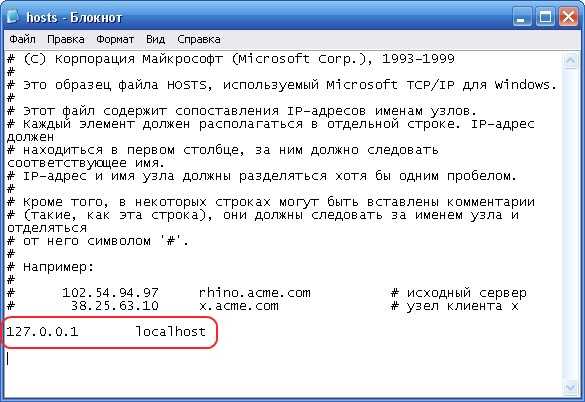
Блокировка по роутеру не позволит ребенку обойти защиту при помощи телефона или планшета. Большинство роутеров, таких как TP-Link, Asus или Zyxel имеют встроенные функции родительского контроля. Все, что вам нужно сделать — найти их в настройках и прописать адрес Вконтакте. Любые устройства, которые подключатся к этому маршрутизатору, потеряют возможность заходить ВК.
Впрочем, способы как заблокировать вход на сайт Вконтакте не решают самой проблемы. Ребенок будет продолжать стремиться в социальную сеть и в отдельных случаях сможет преодолеть фильтра и блокировки. Чтобы понять, что именно так интересует его Вконтакте, вам понадобится Mipko Personal Monitor — программа для мониторинга активности в интернете. Она умеет:
Записывать звонки в Скайпе;
Собирать историю посещенных за день страниц;
Перехватывать сообщения Вконтакте и других социальных сетях;
Записывать каждое нажатие клавиш на компьютере.
С помощью Mipko Personal Monitor вы сможете отследить общение ребенка с кем-нибудь подозрительным, или понять, что он смотрит неподобающие для его возраста материалы. Это станет поводом для воспитательной беседы, в результате которой ваше чадо само будет понимать всю опасность ситуации, и блокировки уже не понадобятся.
Похожие статьи
Как заблокировать сайт на время в браузере
Как заблокировать сайт в браузере
Как заблокировать сайт на роутерах TP-Link, Zyxel и Asus
Как заблокировать сайт в Мозиле Фаерфокс при помощи дополнений
Как заблокировать сайты от детей
Родительский контроль в интернете при помощи программ
www.mipko.ru
Блокировка ВК. Как пользоваться Вконтакте на Android? · Dpdroid.net
Всем привет. Я думаю, что уже все в курсе, что блокировка Вконтакте на территории Украины уже вступила в силу. В этом материале, я расскажу, как этого можно избежать.
Я не буду сейчас углубляться в политику и рассуждения на эту тему. Это просто материал для тех, кому действительно нужна данная социальная сеть, для тех, кто по каким-то причинам на дух не переносит Facebook. Многие, как и я, очень не вовремя начали проводить рекламные компании и тд.. Что им прикажете делать? Блокировка ВК, хоть дело и необходимое, но нужно людям хоть дать возможность закончить начатое.
И так, давайте к делу. Сейчас я вам расскажу про одну очень интересную программу для операционной системы Android, называется VPN Master. Сразу скажу, что я перепробовал много программ подобного плана, и только эта нормально и без глюков у меня начала работать.

Переходим в Google Play и в поисковой строке вписываем название программы (VPN Master). Ждём скачивания и установки программы на ваше устройство, это может быть, как смартфон, так и ваш планшет. После установки программы, на одном из рабочих столов появится иконка данного приложения.
Запускаем приложение, открывается зелёный экран лишь с одной «OFF», под ней список стран, можно выбрать любую. По нажатию на кнопку «OFF», происходит подключение к сети VPN. На этом всё, блокировка ВК снята. Теперь вы спокойно можете запустить приложение Вконтакте и закончить начатое.
После того как вы всё сделали, можно отключить VPN. Замечу, что данная программа работает в фоновом режиме, то есть, включили VPN, и приложение можно закрыть.
Ссылка на приложение: VPN Master
dpdroid.net